|
PaintShopPro
***


T137 - Fausty
***
La leçon est traduite en Allemand par
KnirisDreamTutorials
ICI
.
Merci Kniri pour ce
beau travail
La leçon est traduit en néerlandais par
"Kad's design"
ICI
.
Merci
Karin pour ce
beau travail
La leçon est traduite en italien par Byllina
ICI
.
Merci Byllina pour ce
beau travail
La leçon est traduite en portugais par Estela Fonseca
ICI
.
Merci Estela pour ce
beau travail
je serais ravie de
recevoir vos réalisations

***
Ce
tutoriel a été réalisé
dans PSP X9 mais peut être effectué dans les autres versions PSP
Ce
tutoriel est de ma création et est destiné à usage
personnel.
Si
vous désirez le partager dans un groupe, site ou
forum, il est impératif de mettre un lien vers mon
site et surtout vers ce tutoriel
Les tutoriels ou
traductions du site m'appartiennent. Il est interdit d'en copier
partie ou totalité.
***
Matériel nécessaire pour réaliser
ce tutoriel :
Tube de Nikita
avec son autorisation
ICI .Je l'en remercie
MaskViolette_R57.jpg
(
Placer
dans le dossier
des fournitures de ce
tutoriel )
Fournitures @Violette
***
Filtres
:
ICI
Italian Editors Effects/Effeto
Fanstasma
Alien Skin Eye Candy 5 Impact
***
Matériel :

***
Les
tubes sont offerts à usage personnel
Vous n'avez pas la permission de placer ces tubes
sur un autre site sans la permission du créateur
***
 |
Cette flèche pour marquer votre ligne
Clic gauche pour la déplacer
|
***
1 - Ouvrir les tubes , les
dupliquer et fermer les originaux
Couleurs du tutoriels :

2 -
Placer en avant-plan la couleur #d4c7d0 et en arrière-plan la
couleur #7f5a61
Dans la Palette de Style
Configurer un dégradé
radial/ angle: 45°/Répétition: 0/Inverser coché
Centre: hor.=18/ vert.=97

**Votre Palette de style se présente ainsi:

3
- Ouvrir une image
transparente de 900 x 500 pixels/choisissez
immédiatement le dégradé
(clic droit dans le pavé
de couleur et clic sur le dégradé)

4 -
Effets/Effets de Distorsion/Pixellisation
réglages suivants
:

5 - Calques/Dupliquer
**Effets/Italian Editors Effects/Effetto
Fantasma réglages suivants :

**Mode de Fusion: Recouvrement
**Effets/Effets de bords/Accentuer
Davantage
**Calques/Fusionner le
calque du dessous

6 - Sélection/Charger/Enregistrer une sélection/charger à partir du disque
Charger la sélection Vyp_Fausty01.PspSelection

**Sélection/Transformer la
sélection en calque
7
- Effets/Effets de Textures/Textile
réglages suivants
:

**Sélection/Ne rien sélectionner
** Effets/Effets
3D/Ombre Portée
: -5/0/50/1/couleur #D4c9d1

**Images/Pivoter sur la droite
**Se poser sur le calque de l'ombre
**Effets/Effets de Distorsion/Vent
réglages suivants
:

**Images/Pivoter sur la gauche
8 - Activer le calque 1
Sélection/Charger/Enregistrer une sélection/charger à partir du disque
Charger la sélection Vyp_Fausty02.PspSelection

**Sélection/Transformer la
sélection en calque
**Calques /Réorganiser/Déplacer
vers le
haut
9
- Effets/Effets de Textures/stores
réglages suivants
:

**Sélection/Ne rien sélectionner
** Effets/Effets
3D/Ombre Portée
: 5/0/50/1/couleur #7a4a54

**Images/Pivoter sur la gauche
**Se poser sur le calque de l'ombre
**Effets/Effets de Distorsion/Vent
réglages suivants

**Images/Pivoter sur la droite
Mode de fusion: Eclaircir

10 - Activer le calque sélection transformée
( calque supérieur )

** Effets/Effets
3D/Ombre Portée
: 5/0/100/1/couleur #634d50

11 - Activer le calque sélection transformée

** Effets/Effets
3D/Ombre Portée
: -5/0/100/1/couleur #ffecff


12 - Activer le calque 1
**Calques/Dupliquer
**Calques/Réorganiser/Placer
en haut de la pile
**Image/Redimensionner à 15%/décocher " Redimensionner tous les
calques"
**Image/Retourner/Renverser horizontalement
**Effets/Effets de bords/Accentuer Davantage
****Effets/Effets d'image/Décalage
réglages suivants :

** Effets/Effets
3D/Ombre Portée
: 0/0/50/15/couleur #634d50

13 - Calques/Dupliquer
****Effets/Effets d'image/Décalage
réglages suivants :

14 - Activer le tube Vyp_Fausty_deco01.pspimage
Edition/Copier/Edition/Coller
comme nouveau calque
****Effets/Effets d'image/Décalage
réglages suivants :

15 - Activer le tube
12930413026_femmes_nikita.png
**supprimer le marque du copyright
**Image/Retourner/Renverser horizontalement
**Edition/Copier/Edition/Coller
comme nouveau calque
**Image/Redimensionner à 85%/décocher " Redimensionner tous les
calques"
****Effets/Effets d'image/Décalage
réglages suivants :

**Effets/Alien Skin Eye Candy 5 /Impact Perspective Shadow
Appliquer le preset Vyp_shadow_Fausty.1Ls
16 - Calques/Dupliquer
**activer le calque inférieur
**Réglages/Flou/Flou radial
réglages suivants :

****Effets/Effets d'image/Décalage
réglages suivants :

Mode de fusion: Eclaircir
Opacité à 42%
17 - Activer le tube Vyp_Fausty_deco02.pspimage
Edition/Copier/Edition/Coller
comme nouveau calque
Vos calques se présentent ainsi:

18 - Activer le tube
Vyp_Fausty_Texte01.pspimage
Edition/Copier/Edition/Coller
comme nouveau calque
Placer comme sur l'image finale
19 - Activer le tube Vyp_Fausty_deco03.pspimage
Edition/Copier/Edition/Coller
comme nouveau calque
20 - Image/Ajouter des bordures : 1 pixel couleur #632530
**Image/Ajouter des bordures : 5 pixels couleur #ffffff
**Image/Ajouter des bordures : 1 pixel couleur #632530
Image/Ajouter des bordures : 20 pixels couleur #ffffff
**Image/Ajouter des bordures : 35 pixels couleur #632530
21 -
Sélectionner/Sélectionner tous
Sélection/Modifier /Contracter de 35 pixels
Effets/Effets
3D/Ombre Portée : 0/0/60/25/couleur #000000
Sélection/Inverser
**Effets/Graphic Plus/Cross Shadow réglages par défaut
Sélection/Ne rien sélectionner
22 - Image/Ajouter des bordures : 1 pixel couleur #ffffff
23 - Placer votre signature
24 - Calques/Fusionner Tout
25 - Exporter en JPEG
Optimisé
Une autre
version:
***
Les versions
de mes traductrices que je remercie
***
|
 |
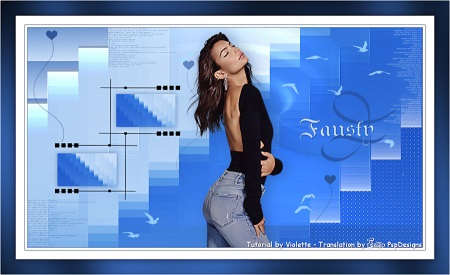 |
|
Karin 01 |
Karin 02 |
|
 |
 |
|
Byllina 01 |
Byllina 02 |
|
 |
|
|
Kniri |
|
***
N'hésitez pas à m'envoyer vos réalisations

***
Vos Réalisations :
|
 |
 |
|
Claire 01 |
Claire 02 |
|
 |
 |
|
Paty 01 |
Paty 02 |
|
 |
 |
|
Colette |
Mique |
|
 |
 |
|
Anne 01 |
Anne 02 |
|
 |
 |
|
Charmin 01 |
Charmin 02 |
|
 |
 |
|
Rosanne 01 |
Rosanne 02 |
|
 |
 |
|
Ferna 01 |
Ferna 01 |
|
 |
 |
|
Paulette |
mamyannick 02 |
|
 |
 |
|
Annuska |
Olga |
|
 |
 |
|
Idess 01 |
Idess 02 |
|
 |
 |
|
mclaire 01 |
mclaire 02 |
|
 |
 |
|
Sarah 01
|
Sarah 02 |
|
 |
 |
|
Chounette |
Uschi |
|
 |
 |
|
Meguil |
Sophie |
|
 |
 |
|
Vanille |
Lana |
|
 |
 |
|
Brigittealice |
Panella |
|
 |
 |
|
Claude 01 |
Claude 02 |
|
 |
 |
|
Maryse |
Sophie |
|
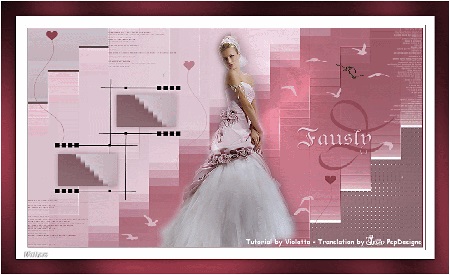 |
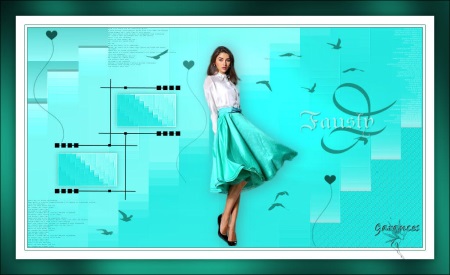 |
|
Willem |
Garances |
|
 |
 |
|
Suzanne |
Ria |
|
 |
 |
|
Ady 01 |
Ady 02 |
|
 |
 |
|
Cathy
01 |
Cathy 02 |
|
 |
 |
|
Alyciane |
Charmin |
|
 |
 |
|
Shawnne 01 |
Shawnne 02 |
|
 |
 |
|
Moniqua |
Uschi |
|
|
 |
|
|
LouisePause |
Toutes mes Félicitations
***

***
Année 2016
***

|